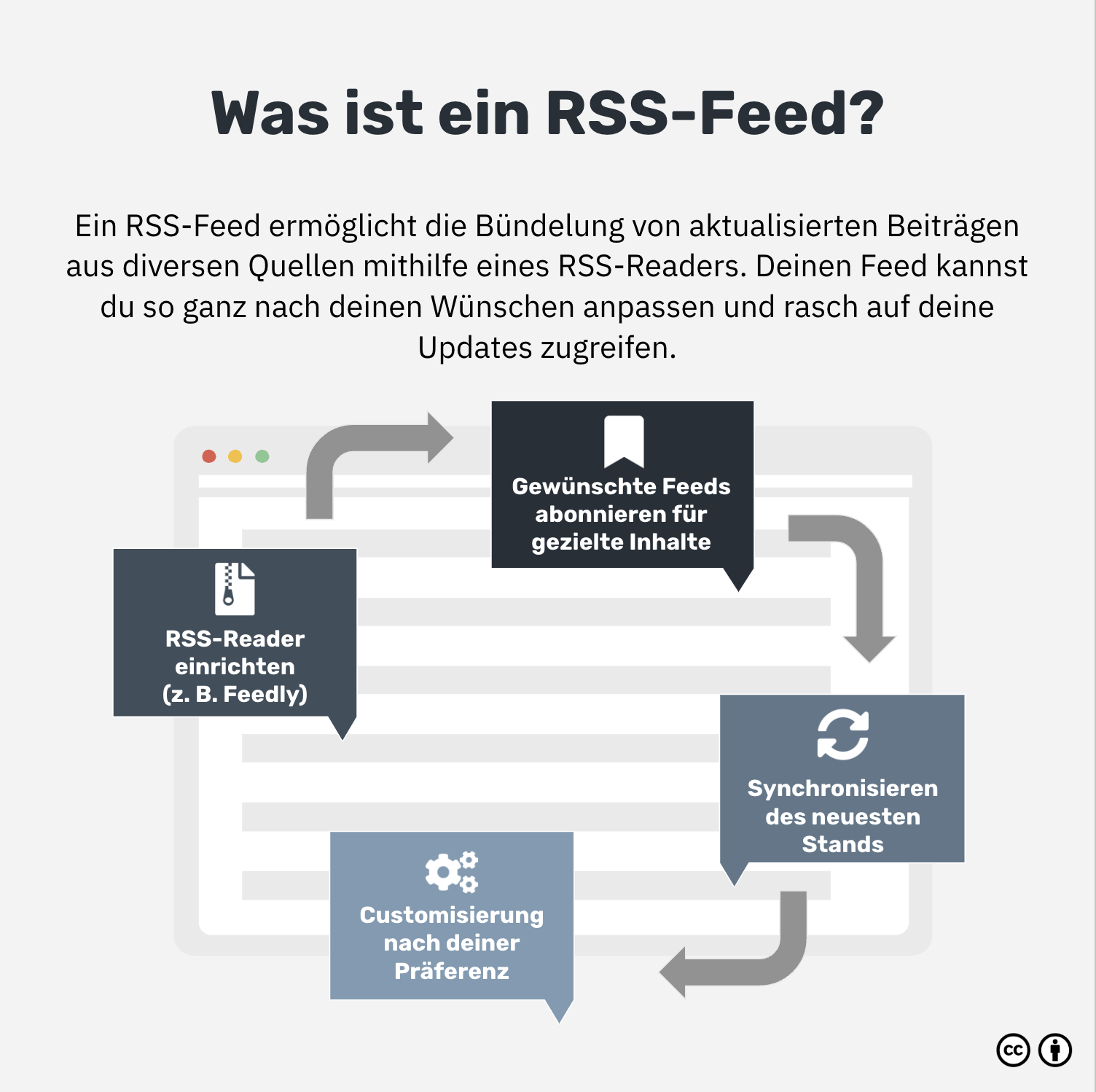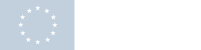Vergiss die endlose Suche nach Neuigkeiten und Artikeln in den Weiten des Internets. Es gibt eine elegantere Lösung, auf dem Laufenden zu bleiben, ohne sich in der Unmenge an Informationen zu verlieren: RSS-Feeds.
RSS, die Abkürzung für "Really Simple Syndication", sammelt und bündelt neue Inhalte aus Websites, um sie für dich in einem übersichtlichen Nachrichtenblock bereitzustellen, ohne die Seiten direkt besuchen zu müssen. Ist ein Beitrag interessant, kann er durch Anklicken in voller Länger angezeigt werden.
Unsere ultimative Schritt-für-Schritt-Anleitung zeigt dir, wie du RSS-Feeds problemlos einrichten kannst
Unser Artikel beleuchtet folgende Aspekte:
- Grundlagen zu RSS-Feeds und deren vielseitige Anwendungsbereiche
- Ratschläge zur Auswahl und Anleitung zur Einrichtung von RSS-Readern
- Anleitung zur Einrichtung deines RSS-Feeds für deine Website
- Hilfreiche Tools und Tipps zur Optimierung
Was ist ein RSS-Feed?
RSS-Feed einrichten: Die ultimative Anleitung
Unabhängig von der Art der Website sind RSS-Feeds vielseitig einsetzbar und sprechen damit eine Vielzahl von Zielgruppen an. Insofern widmen wir uns zunächst relevanten Anwendungsbereichen, in denen du RSS-Feeds vorteilhaft für dich nutzen kannst.
Anwendungsbereiche und Einsatzmöglichkeiten
- News-Websites und Blogs: Bleibe auf dem Laufenden, indem du RSS-Feeds der neuesten Nachrichten und Beiträge von deinen favorisierten Websites und Blogs abonnierst.
- Soziale Medien: Einige soziale Netzwerke stellen RSS-Feeds zur Verfügung, womit du Aktualisierungen und Posts von ausgewählten Personen verfolgen kannst.
- Wissenschaftliche Veröffentlichungen und Fachartikel: Auch Forschende und Wissenschaftler nutzen RSS-Feeds, um über aktuelle Publikationen und Entwicklungen in ihrem Fachgebiet informiert zu bleiben.
- Podcasts: Abonniere RSS-Feeds deiner bevorzugten Podcasts, um automatisch über neue Episoden benachrichtigt zu werden und sie direkt im RSS-Reader anhören zu können.
- Wetter- und Verkehrsinformationen: Mithilfe von RSS-Feeds bleibst du über aktuelle Wetterlagen, Fahrbahnverhältnisse und Störungen im öffentlichen Verkehr auf dem Laufenden.
Warum ein RSS-Feed? Die Zusammenfassung
- Effiziente und unkomplizierte Informationsbeschaffung
- Zentrale Darstellung verschiedener Informationsquellen
- Zeitersparnis und Komfort beim Lesen von Neuigkeiten
- Individuelle Anpassungs- und Filteroptionen
- Verzicht auf das Abonnieren von E-Mail-Newslettern
Auswahl und Einsatz von RSS-Readern
Ein RSS-Reader wird mit der URL deiner ausgewählten Feeds eingespeist. Der Reader erleichtert dir das Organisieren sowie Lesen der abonnierten Feeds diverser Websites und hält dich so effizient auf dem Laufenden.
Dabei kommt es auf die richtige Auswahl des RSS-Readers an. Im Folgenden stellen wir dir die bedeutendsten RSS-Reader vor und zeigen detailliert, wie du RSS-Feeds in Feedly oder Newsblur sowie Webbrowsern wie Google Chrome oder Outlook abonnierst.
Die wichtigsten RSS-Reader im Überblick
- Feedly: Ein verbreiteter und benutzerfreundlicher RSS-Reader, der auf allen gängigen Plattformen verfügbar ist und sich unkompliziert mit anderen Diensten synchronisieren lässt.
- Newsblur: Ein webbasiertes Tool mit individuellen Anpassungsmöglichkeiten und einer integrierten Artikelsuche, was die Nutzung von RSS-Feeds erleichtert.
- Inoreader: Ein leistungsstarker RSS-Reader mit umfangreichen Funktionen, der plattformübergreifend verwendet werden kann.
- The Old Reader: Ein schlichter Reader, der den Fokus auf das Wesentliche legt und dadurch sehr leicht zu bedienen ist.
- Netvibes: Ein personalisierbares Dashboard und RSS-Reader, der dir hilft, Informationen aus deinen favorisierten Quellen effektiv zu nutzen und zu teilen.
Solltest du dich für Feedly oder Newsblur entscheiden, kannst du RSS-Feeds mit dieser Schritt-für-Schritt-Anleitung abonnieren:
RSS-Feeds in Feedly abonnieren
- Lege ein Feedly-Konto an oder melde dich bei deinem bestehenden Konto an.
- Klicke in der linken Seitenleiste auf das "+"-Symbol.
- Gebe in das Suchfeld die URL der gewünschten Website oder den Namen des Feeds ein, den du abonnieren möchtest.
- Wähle den entsprechenden RSS-Feed aus den angezeigten Suchergebnissen aus.
- Durch einen Klick auf "Follow" oder "Abonnieren", kannst du nun in deinen Feedly-Account einen Feed einfügen.
RSS-Feeds in Newsblur abonnieren
- Erstelle ein Newsblur-Konto oder logge dich in dein bestehendes Konto ein.
- Klicke auf "Add Site" oder "Website hinzufügen" in der linken Seitenleiste.
- Trage die URL der gewünschten Website oder den Namen der RSS-Feeds in das Suchfeld ein.
- Wähle den passenden Feed aus den aufgelisteten Ergebnissen aus.
- Klicke auf "Subscribe" oder "Abonnieren", um den RSS-Feed deiner Newsblur-Feed-Liste hinzuzufügen.
RSS-Feeds per Webbrowser abonnieren
Auch Webbrowser und Outlook bieten praktische Optionen zum Abonnieren von Feeds an. Dafür sind folgende Schritte notwendig:
- Rufe die gewünschte Website auf, deren RSS-Feed du abonnieren möchtest.
- Achte auf das RSS-Feed-Symbol oder einen entsprechenden Link.
- Öffne den Feed durch einen Klick auf das Symbol oder den Link. Daraufhin präsentiert dir der Browser eine Vorschau der RSS-Feeds.
- Bestätige dein Abonnement, indem du auf die Schaltfläche "Abonnieren" oder das entsprechende Kontrollkästchen klickst.
- Neue Inhalte des abonnierten Feeds erscheinen dann automatisch in deinem Browser, sobald sie veröffentlicht werden.
Manuelles Hinzufügen von RSS-Feeds zu Outlook
In manchen Fällen versteckt sich der RSS-Feed-Link auf der Website und ist schwer auffindbar oder der automatische Abonnementprozess funktioniert nicht. In solchen Situationen kannst du den RSS-Feed manuell in Outlook hinzufügen. Dazu sind folgende Schritte notwendig:
- Kopiere die URL der RSS-Feeds, die du abonnieren möchtest.
- Öffne Outlook und navigiere im Ordnerbereich zu "RSS-Feeds".
- Rechtsklick auf "RSS-Feeds" und wähle im Kontextmenü "Neu" oder "Neuer RSS-Feed".
- Füge die zuvor kopierte URL der RSS-Feeds in das Dialogfeld ein und bestätige deine Auswahl mit "Hinzufügen".
- Fortan aktualisiert Outlook den RSS-Feed regelmäßig und präsentiert dir die aktuellsten Inhalte direkt im E-Mail-Client.
Einrichtung der RSS-Feeds für deine eigene Website – wie?
- Konfiguration: Viele Content-Management-Systeme wie WordPress, Joomla oder Drupal bieten bereits eine integrierte RSS-Funktion für deine Website an. Hier solltest du lediglich die Einstellungen deines CMS überprüfen, um sicherzustellen, dass die RSS-Funktion aktiviert und korrekt konfiguriert ist. Die genauen Schritte können je nach CMS variieren, aber üblicherweise findest du die Einstellungen im Bereich "Einstellungen" oder "Konfiguration".
- Einbindung: Nachdem diese Konfiguration abgeschlossen ist, kannst du daran arbeiten, Artikel in deinen RSS-Feed einzubinden. Zukünftige Beiträge erscheinen automatisch im RSS-Feed, sobald sie veröffentlicht werden.
- Gestaltung: Die meisten CMS erlauben es, die Anzahl der Beiträge, die im Feed angezeigt werden, zu begrenzen – eine nützliche Funktion, um deinen Feed übersichtlich zu halten. Du hast auch die Möglichkeit, den Inhalt individuell anzupassen, indem du beispielsweise Auszüge deiner Beiträge oder den kompletten Text zeigst.
- Optimierung: Zudem kannst du entscheiden, ob zusätzliche Informationen wie Autor, Kategorie oder Datum im Feed importiert werden sollen.
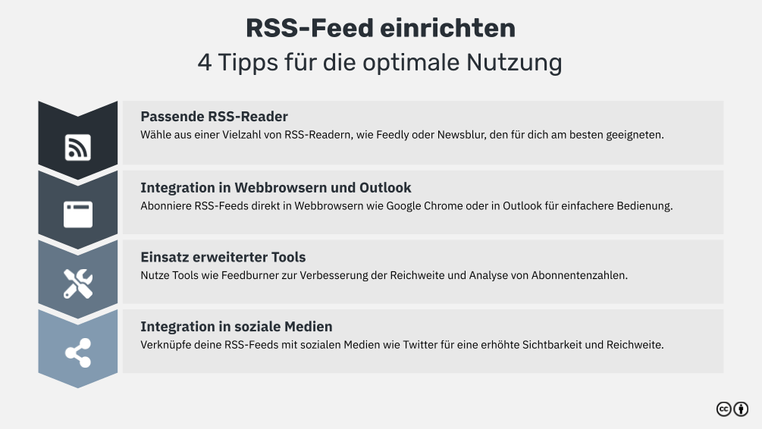
Erweiterte Tools und Tipps zur Optimierung von RSS-Feeds
W3C Feed Validator: Dieses Tool hilft dir, deinen Feed auf Fehler zu überprüfen und zeigt dir notwendige Korrekturen an. Außerdem unterstützt er dich bei der Optimierung von Titeln und Beschreibungen.
Feedburner: Ein Dienst, der deine Reichweite steigert. Dazu musst du deinen RSS-Feed-Link beim Dienst anmelden. Dieser generiert eine neue URL, die du statt des ursprünglichen Links verwenden kannst. Einige seiner Vorteile sind folgende:
- Erfassen von Analyse-Tools und Prüfen von Statistiken wie Abonnentenzahlen oder Nutzungsmuster.
- Automatische Benachrichtigungen bei neuen Einträgen halten deine Leserschaft auf dem Laufenden.
- Werbung lässt sich problemlos in deinen Feed integrieren, um zusätzliche Einnahmen zu generieren.
Hootsuite / dlvr.it: Diese Tools ermöglichen dir, deinen RSS-Feed mit deinen sozialen Medien zu verknüpfen, beispielsweise mit X (vormals Twitter). Das wirkt zeitsparend und kann zur Erhöhung deiner Reichweite beitragen.
Strategie: Steigerung der Abonnentenzahlen durch RSS-Reader
- Positioniere den RSS-Abonnement-Button auffällig auf deiner Website.
- Biete das Abonnement per E-Mail an, um auch Lesern ohne RSS-Reader den Zugriff auf deine Inhalte zu ermöglichen.
- Verdeutliche den Mehrwert deines RSS-Feeds, um das Interesse potenzieller Abonnenten zu wecken.
- Publiziere regelmäßig qualitativ hochwertige Inhalte, um Leser zu binden und sie zur Weiterempfehlung zu motivieren.
Fazit
Sei es für deine eigene Website, deinen Lieblingspodcast oder Blogbeiträge: Die RSS-Funktion bietet dir eine effiziente Alternative zum konventionellen Konsum von Online-Inhalten und spart dadurch vor allem Zeit. Zudem wird die Vielzahl an Informationen für dich personalisiert und in ihrem Umfang reduziert.
Mit einem RSS-Reader deiner Wahl gewinnst du so in der digitalen Masse endgültig die Kontrolle über deine Mitteilungen zurück. Am geeignetsten sind Feedly oder Newsblur, in die du deine ausgewählten URL-Feeds einfüttern musst, um deine Updates in einer organisierten Übersicht genießen zu können.
FAQ
Nachfolgend sind einige Antworten auf häufig vorkommende Fragen zusammengestellt.
Wie sieht ein RSS-Feed aus?
Ein RSS-Feed ist ein XML-basiertes Dateiformat zur Bereitstellung regelmäßig aktualisierter Inhalte von Websites, etwa Nachrichten oder Blogbeiträge. Der Feed beinhaltet Informationen zu Titeln, Zusammenfassungen und Veröffentlichungsdaten.
Was bedeutet die Abkürzung RSS?
Die Abkürzung RSS steht für "Really Simple Syndication" und bezeichnet ein Nachrichten-Feed-Format zur Verbreitung von Web-Inhalten. Nutzer können mittels RSS-Feeds automatisch über neue Inhalte von Webseiten informiert werden.
Wie richtet man einen RSS-Feed auf seiner Website ein?
Um einen RSS-Feed auf deiner Website einzurichten, wähle zuerst einen RSS-Feed-Anbieter oder ein Content-Management-System (CMS) mit RSS-Unterstützung. Integriere den Feed anschließend per Widget, Plugin oder manuell anhand des bereitgestellten Codes in deine Seite.
Wie integriert man RSS-Feeds in soziale Medien und E-Mail-Marketing?
RSS-Feeds in soziale Medien und E-Mail-Marketing integrierst du, indem du spezielle Tools wie dlvr.it oder IFTTT nutzt, um automatisierte Posts zu erstellen und Newsletter-Content bereitzustellen. E-Mail-Marketing-Tools wie Mailchimp bieten zudem RSS-to-E-Mail-Funktionen für periodische Rundschreiben.
Welche sind die besten RSS-Reader und wie verwendet man sie?
Die besten RSS-Reader sind Feedly, Inoreader und The Old Reader. Um sie zu nutzen, legst du einen Account an, fügst deine favorisierten RSS-Feeds hinzu und kannst dann regelmäßig Nachrichten lesen. Personalisierte Filter und Ordner ermöglichen leichtere Organisation und Übersicht.
Wie integriert man RSS-Feeds in eine mobile App?
Um RSS-Feeds in eine mobile App zu integrieren, benötigst du einen RSS-Parser, der die Feed-XML-Daten liest und in lesbare Inhalte umwandelt. Integriere anschließend einen Listview- oder RecyclerView-Controller, um die formatierten Inhalte anzuzeigen.